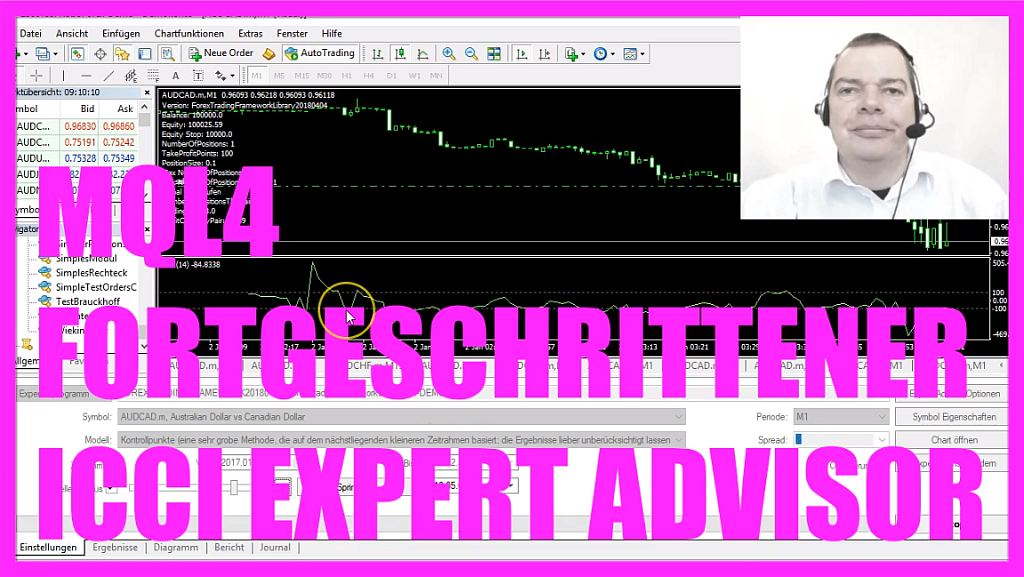
In diesem Video möchten wir uns einmal anschauen, wie man den Commodity Channel Index als automatisches Einstiegssignal in MQL4 programmieren kann. Wir sehen hier die grüne Linie und immer wenn die sich oberhalb der oberen gestrichelten Linie befindet, dann erzeugt das hier ein Verkaufen Signal und wenn die grüne Linie hier unterhalb der unteren gestrichelten Linie ist, dann ist das ein Kaufen Signal. Der Commodity Channel Index ist ein sog. Oszillator, das bedeutet, das sich unsere Signallinie immer zwischen zwei Extremen hin und her bewegt. Und wir wollen jetzt einmal schauen, wie man diese Kaufen und Verkaufen Signale hier im MQL4 automatisieren kann. Um das zu tun, klicken Sie bitte auf diesen kleinen Button hier oben oder drücken Sie die F4-Taste auf ihrer Tastatur. Das ruft dann hier den Meta Editor auf und hier klicken wir auf Datei, Neu, Expert Advisor aus Vorlage, Weiter. Ich vergebe hier einmal den Namen CheckEntry_ICCI. Klicke auf Weiter, Weiter und Fertigstellen. Und jetzt kann alles oberhalb der on tik Funktion gelöscht werden. Und die zwei Kommentarzeilen können weg. Wir brauchen in diesem Fall keine (unv.) on tik Funktion, sondern wir nutzen eine Funktion mit dem Namen CheckEntry, die uns einen String, also eine Textkette zurückgeben kann. Zunächst erzeugen wir eine Variable für unser Signal. Die bekommt auch den Namen Signal, aber wir weisen hier noch keinen Wert zu, denn den möchten wir jetzt ermitteln. Dazu nutzen wir die in MQL4 integrierte Funktion ICCI. Wenn man die hier einmal markiert und die F1-Taste drückt, dann sieht man, dass man damit dem Commodity Channel Index Indikator berechnen kann. Diese Funktion benötigt ein paar Parameter. Der erste davon ist das Währungspaar auf dem Chart. Das lässt sich mit Symbol ermitteln. Es gibt auch noch eine andere Schreibweise. Beide Varianten liefern uns in diesem Fall den australischen gegen den kanadischen Dollar zurück, denn das ist das Währungspaar, dass wir hier nutzen. Der zweite Parameter ist für unsere Zeiteinheit. In unserem Fall nutzen wir hier das Minuten Chart. Das könnten auch 15 oder 30 Minuten sein. Mit dieser 0 hier ermitteln wir das automatisch. Auch hier gibt es eine Alternative. _Period. Die macht dasselbe wie die 0. Außerdem gibt es hier noch eine 14 als Parameter, gefolgt von PRICE_TYPICAL. Und wenn sie auf einem Chart einmal auf Einfügen, Indikatoren, Oszillatoren, Commodity Channel Index klicken, dann sehen sie auch hier den Parameter Periode 14. Das sind 14 Kerzen. Und als Grundlage für die Berechnung steht hier Typical Price. Genau so machen wir es hier auch. Unser letzter Parameter hier ist ein sog. Shift-Wert. Mit so einem Shift-Wert lassen sich Darstellung oder Berechnungsgrundlage von so einem Indikator nach rechts oder links verschieben. Das möchten wir aber nicht. Darum nutzen wir hier eine 0. Und wenn der Wert über 100 liegt, wenn also unser ICCI-Wert größer ist als 100, dann weisen wir das Wort Verkaufen unserem Signal zu. Das wäre z.B. jetzt der Fall. Hier sieht man auch die 100 an der oberen gestrichelten Linie. In diesem Fall erwarten wir, dass das Signal wieder fällt, also möchten wir verkaufen. Natürlich gibt es auch noch den anderen Fall, der ICCI-Wert ist kleiner als -100. Das ist der Wert dieser unteren gestrichelten Linie hier. Und in dem Fall möchten wir kaufen, also weisen wir das Wort Kaufen unserer Signalvariable zu. Zu guter Letzt möchten wir unser Signal noch an das Hauptmodul zurückliefern, dass geht mit dem Return-Befehl. Der liefert unser Signal in diesem Fall an die Demo-Version vom Forex Trading Framework zurück. Sie können natürlich auch ihr eigenes Hauptmodul schreiben oder benutzen. Das Framework ist vom Prinzip eine Sammlung von Funktionen für die Verwaltung und Eröffnung von Positionen. Damit lässt sich so ziemlich jeder Einstieg traden. In diesem Fall nutzen wir den Include Befehl, um unsere neue Datei CheckEntry_ICCI zu importieren. Und in der on tik Funktion vom Hauptmodul rufen wir dann das Signal über CheckEntry ab. Speichern wir also unser Einstiegsmodul hier und danach muss das Hauptmodul kompiliert werden. Das geht mit einem Klick auf diesen Button hier oder einem Druck auf die F7-Taste. Und da wir hier keine Fehler und Warnungen haben, klicken wir jetzt hier oder oder klicken F4, um in den Meta-Trader zurückzukommen. Und im Meta-Trader nutzen wir einen kleinen Trick: Wir klicken auf Einfügen, Indikatoren, Oszillatoren, Commodity Channel Index, übernehmen die Standardwerte hier mit Ok. Jetzt wird unser Indikator hier angezeigt. Und wir klicken mit der rechten Maustaste in unser Chart. Wählen Vorlagen, Vorlage speichern und speichern sie unter dem Namen Tester.tpl ab. Denn das ist der Name für die Schablone, die gleich im Strategietester benutzt wird. Andernfalls würden Sie diesen Indikator hier im Test nicht sehen und wenn Sie das soweit getan haben, klicken Sie bitte auf Ansicht, Strategietester oder drücken Sie STRG+R, das ruft dann hier den Strategie ‚Tester auf. Ich wähle jetzt hier mein Hauptmodul aus, markiere die Option für den visuellen Modus und starte einen Test. Und so sieht unser Expert Advisor bei der Arbeit aus. Wir haben bereits einen kleinen Profit gemacht. Hier werden die ersten Trades angezeigt. Und Sie haben in diesem kurzen Video gelernt, wie man den Commodity Channel Index mit MQL4 so automatisieren kann, das er in einem Einstiegsmodul Signale zum Kaufen und Verkaufen generiert mit diesen paar Zeilen hier in MQL4.
Podcast: Play in new window | Download








